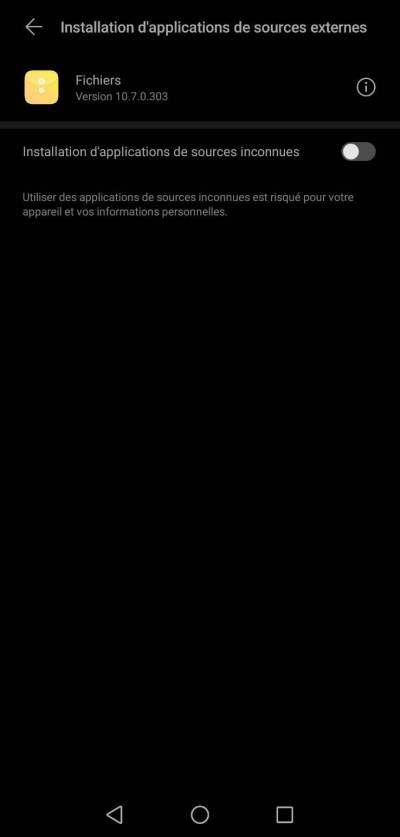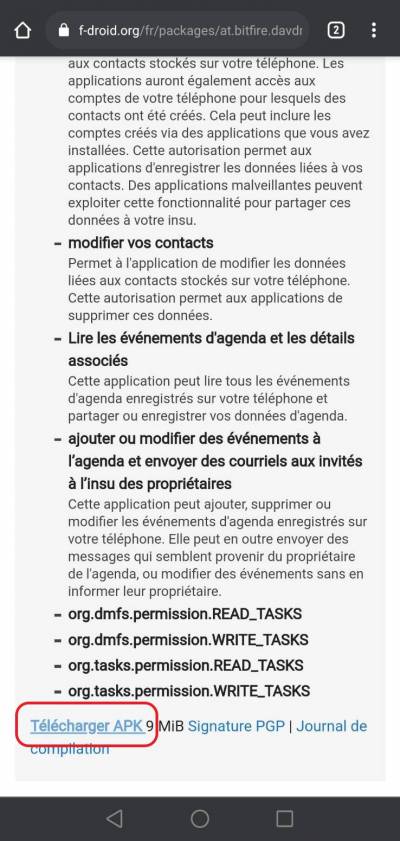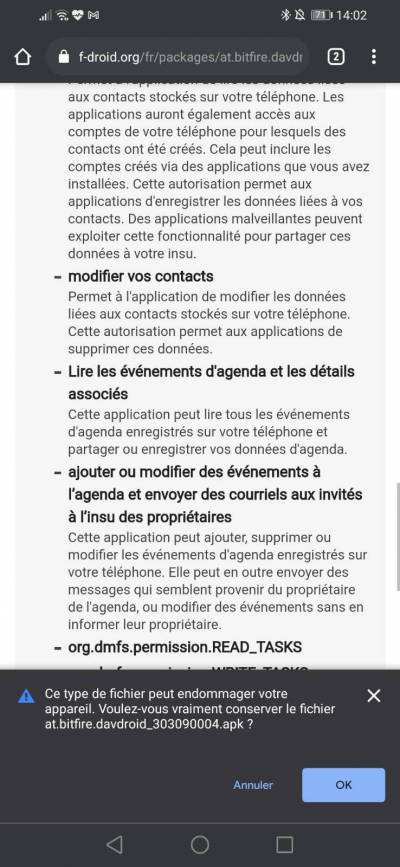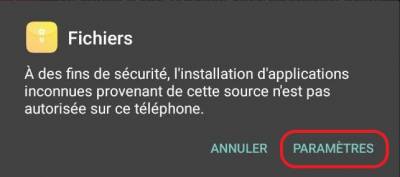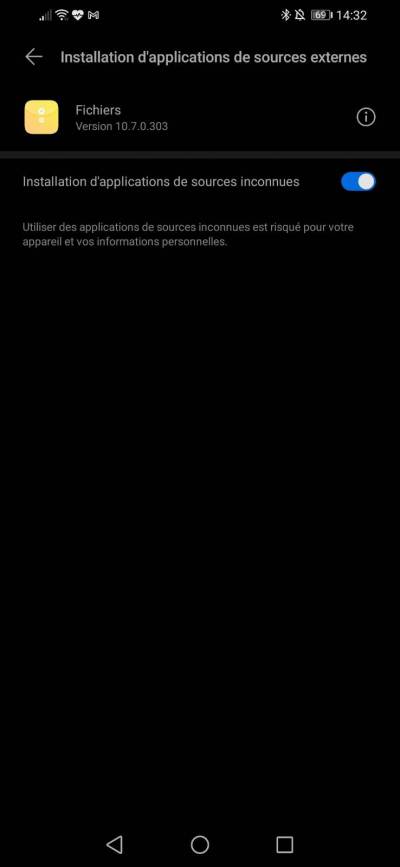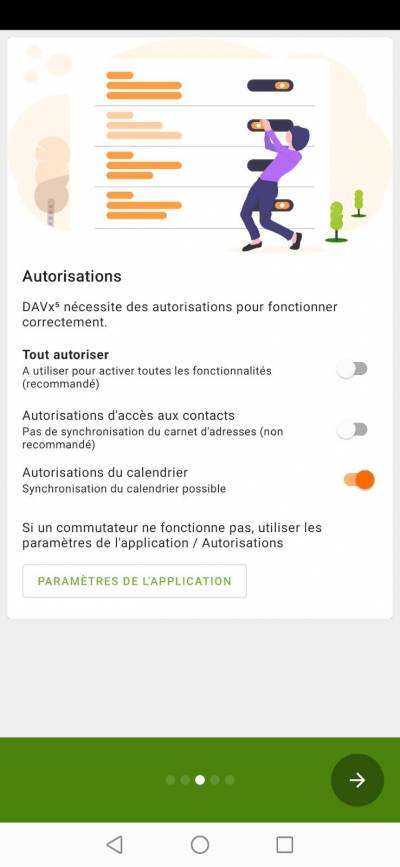Consulter ses mails depuis un téléphone portable

Si toutefois vous tenez à utiliser un client lourd, vous pouvez configurer un client de messagerie sur votre téléphone portable Nous conseillons d'utiliser l'application boxer, disponible sur play store
Une fois l'application installée, il faut la configurer avec les paramètres de messagerie suivants :
- lancez l'application
- renseignez votre adresse mail de l'univ puis cliquer en bas de l'écran sur “suivant”
- sélectionnez IMAP
- Saisissez votre mot de passe
- modifiez le nom du compte si vous le souhaitez
- cliquez sur “suivant” et patientez
- modifiez le champ “nom d'utilisateur” : ce n'est pas votre adresse mail comme proposé par défaut, mais votre login multipass
- renseignez le serveur : mail.univ-rouen.fr
- port : 993
- type de sécurité : SSL/TLS
- laissez “préfixe du chemin d'accès IMAP” sur “Facultatif”
- cliquez sur “suivant” et patientez
- serveur SMTP : smtp.univ-rouen.fr
- port : 465
- laissez les autres champs comme renseignés par défaut
- cliquez sur “suivant”, puis acceptez les termes du contrat, et autorisez ou non l'accès à vos contacts, agenda et médias de votre téléphone
Votre client de messagerie est prêt
Consulter son / ses agendas depuis un téléphone portable

remarque : vous pouvez pivoter votre téléphone pour afficher le calendrier au format journée, semaine, ou mois. Par défaut, sogo affiche un tableau des événements des 7 prochains jours
Si vous le souhaitez, vous pouvez télécharger DavX, une application qui permet de synchroniser vos agendas sogo avec votre agenda de téléphone.
- Il faut télécharger l'application sur un dépôt alternatif : F Droid via le lien suivant : https://f-droid.org/fr/packages/at.bitfire.davdroid/
- Une fois sur la page, il faut cliquer sur le bouton “télécharger APK”:
- Il faut cliquer sur “OK” quand le message d'alerte apparaît :
- puis cliquer sur “ouvrir” et “installer l'application”
- Si besoin, autorisez les applications de sources inconnues
- Une fois l'application installée, cliquer sur “ouvrir”
- Laissez toutes les options par défaut, sauf 2 :
- “autorisations du calendrier” il faut cocher la case comme ici, puis “autoriser DAVx à accéder à Agenda” :
- et activez “intervalles de synchronisation régulières”
- Cliquer sur le + en bas à droite
- Sélectionnez “Connexion avec une URL et un nom d'utilisateur”
- url de base :
https://sogo.univ-rouen.fr
- nom d'utilisateur :
votre login multipass
- mot de passe :
votre mot de passe multipass
- cliquer sur “se connecter”
- cliquer sur “créer un compte”
- Dans l'onglet “AGENDAS”, sélectionner les agendas que vous souhaitez synchroniser avec votre téléphone, puis cliquer sur le bouton orange en bas à droite
- Vous pourrez forcer la synchronisation via DAVx , avec le bouton :

Dans paramètres > sécurité > autres paramètres > Installation d'applications des sources externes > Fichiers : décochez l'option